VCF VI 워크로드 도메인의 ESXi 호스트에서 iSCSI에 대한 네트워킹 구성
 변경 제안
변경 제안


VI 워크로드 도메인의 ESXi 호스트에서 iSCSI 스토리지에 대한 네트워킹을 구성합니다. vSphere 클라이언트를 사용하여 iSCSI 트래픽에 대한 분산 포트 그룹을 생성하고 VMkernel 어댑터를 설정하여 안정적인 연결과 다중 경로를 활성화합니다.
vCenter Single Sign-On과 함께 vSphere 클라이언트를 사용하여 VI 워크로드 도메인 클러스터에서 이러한 단계를 수행합니다. 동일한 vSphere 클라이언트가 관리 도메인과 워크로드 도메인을 모두 관리합니다.
1단계: iSCSI 트래픽을 위한 분산 포트 그룹 생성
각 iSCSI 네트워크에 대한 새로운 분산 포트 그룹을 생성하려면 다음 단계를 완료하세요.
-
vSphere 클라이언트에서 워크로드 도메인에 대한 *인벤토리 > 네트워킹*으로 이동합니다. 기존 분산 스위치로 이동하여 새 *분산 포트 그룹…*을 만드는 작업을 선택합니다.
예를 보여주세요
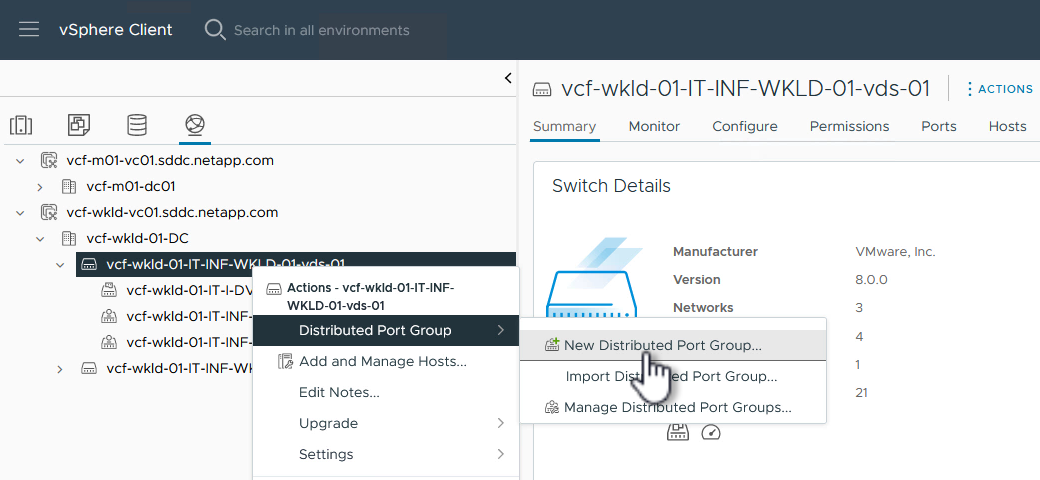
-
새 분산 포트 그룹 마법사에서 새 포트 그룹의 이름을 입력한 다음 *다음*을 클릭하여 계속합니다.
-
설정 구성 페이지에서 모든 설정을 작성합니다. VLAN을 사용하는 경우 올바른 VLAN ID를 제공해야 합니다. 계속하려면 *다음*을 클릭하세요.
예를 보여주세요
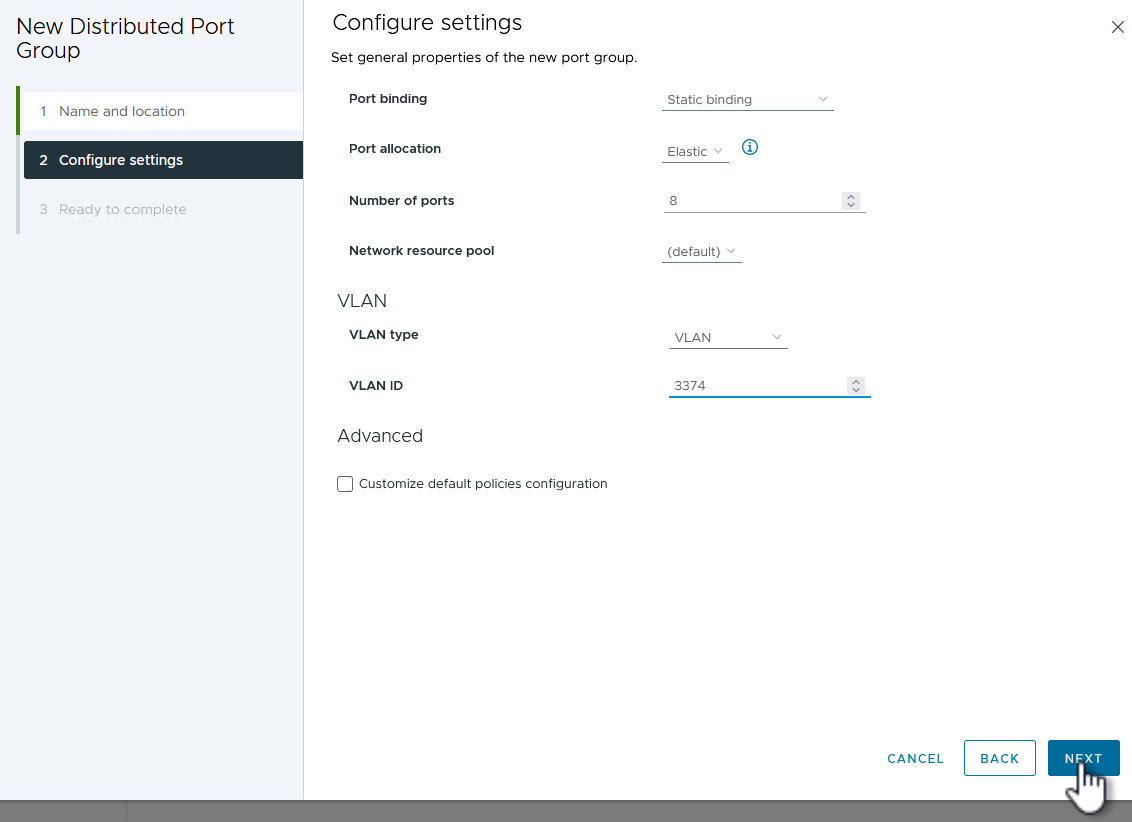
-
완료 준비 페이지에서 변경 사항을 검토하고 *마침*을 클릭하여 새 분산 포트 그룹을 만듭니다.
-
두 번째 iSCSI 네트워크에 사용되는 분산 포트 그룹을 생성하려면 이 프로세스를 반복하고 올바른 *VLAN ID*를 입력했는지 확인하세요.
-
두 포트 그룹이 모두 생성되면 첫 번째 포트 그룹으로 이동하여 설정 편집… 작업을 선택합니다.
예를 보여주세요
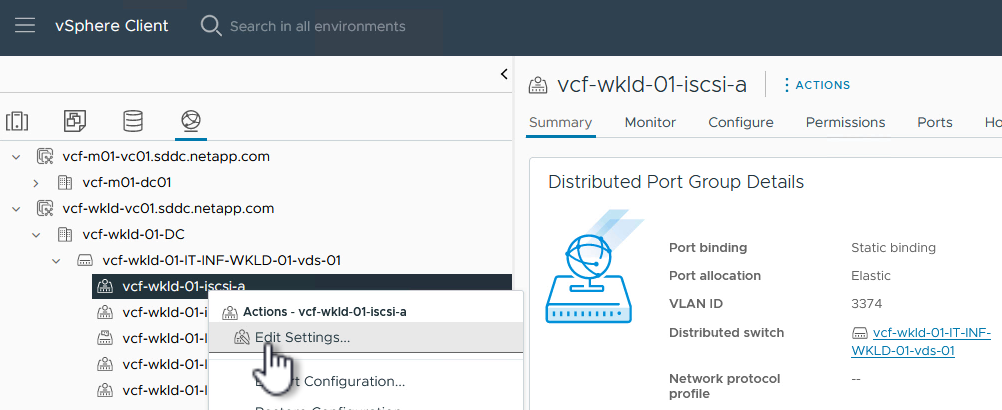
-
분산 포트 그룹 - 설정 편집 페이지에서 왼쪽 메뉴의 *팀 구성 및 장애 조치*로 이동한 다음 *업링크2*를 클릭하여 *사용하지 않는 업링크*로 이동합니다.
예를 보여주세요
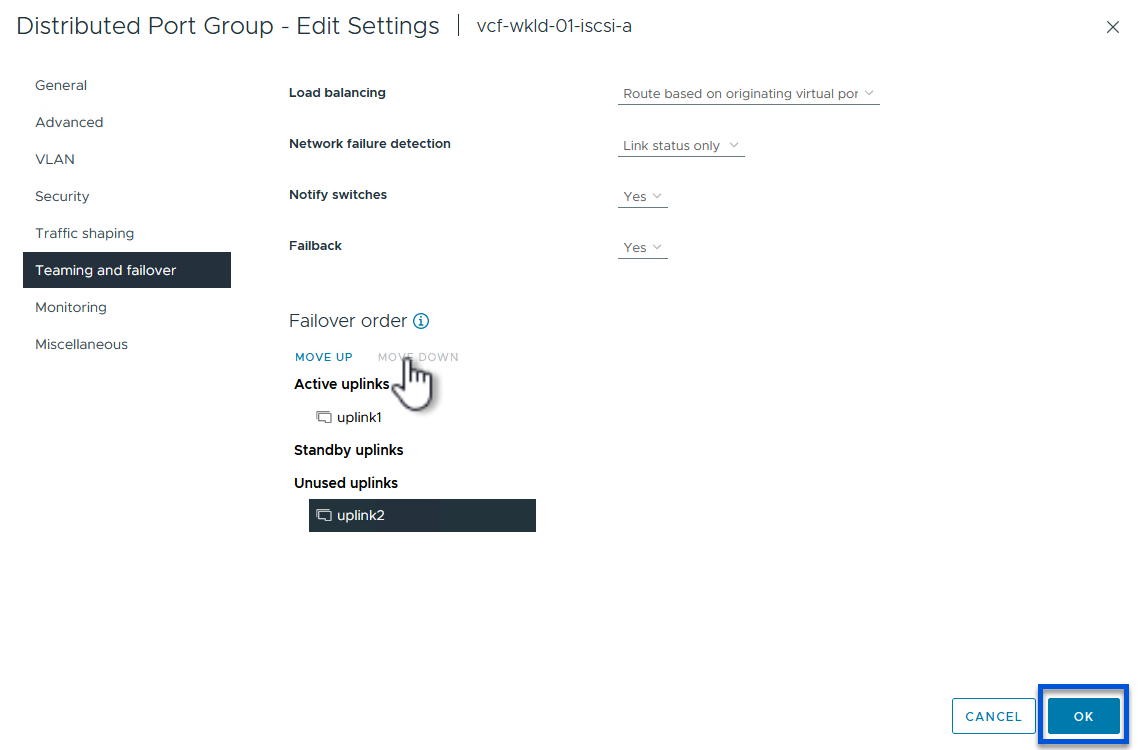
-
두 번째 iSCSI 포트 그룹에 대해서도 이 단계를 반복합니다. 하지만 이번에는 *uplink1*을 *사용하지 않는 업링크*로 옮깁니다.
예를 보여주세요
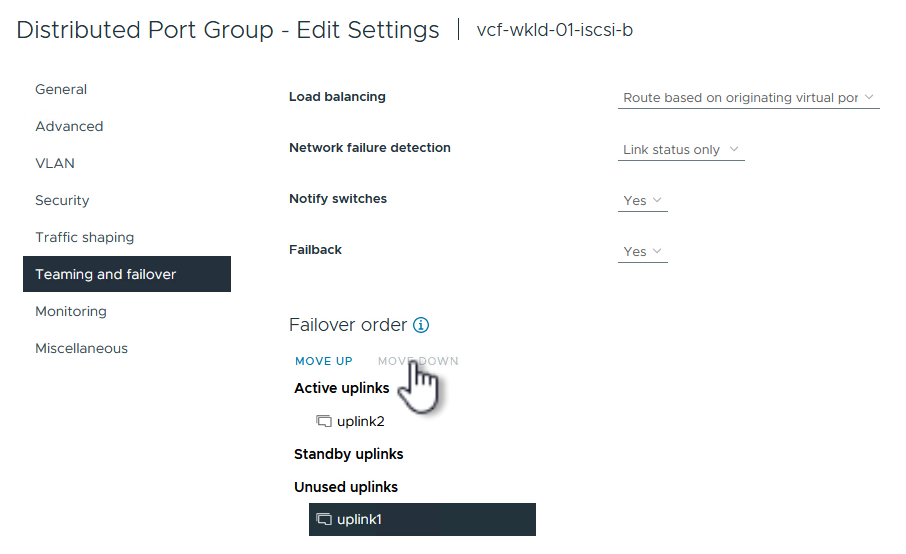
2단계: 각 ESXi 호스트에 VMkernel 어댑터 만들기
vSphere 클라이언트를 사용하여 워크로드 도메인의 각 ESXi 호스트에서 다음 단계를 수행합니다.
-
vSphere 클라이언트에서 워크로드 도메인 인벤토리의 ESXi 호스트 중 하나로 이동합니다. 구성 탭에서 *VMkernel 어댑터*를 선택하고 *네트워킹 추가…*를 클릭하여 시작합니다.
예를 보여주세요
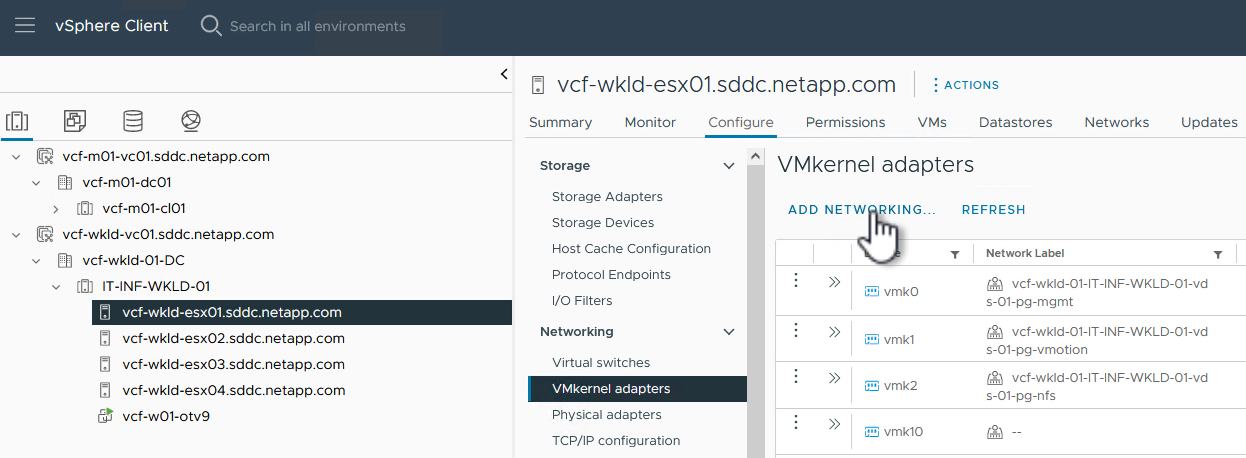
-
연결 유형 선택 창에서 *VMkernel 네트워크 어댑터*를 선택하고 *다음*을 클릭하여 계속합니다.
예를 보여주세요
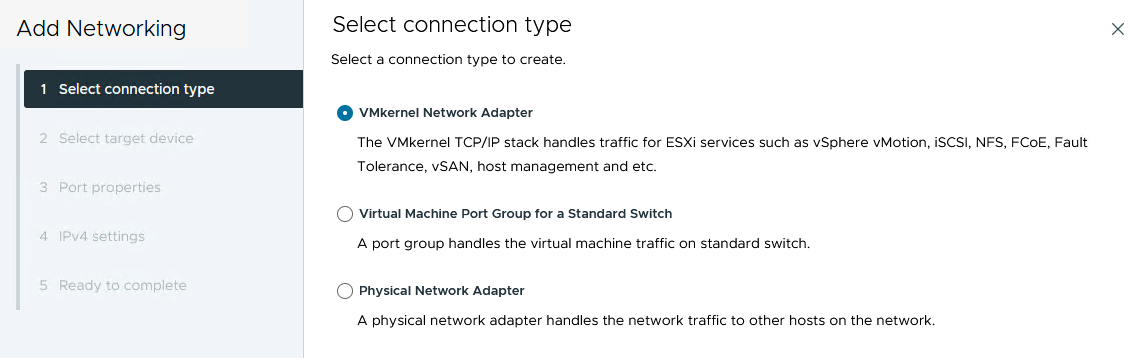
-
대상 장치 선택 페이지에서 이전에 생성한 iSCSI용 분산 포트 그룹 중 하나를 선택합니다.
예를 보여주세요
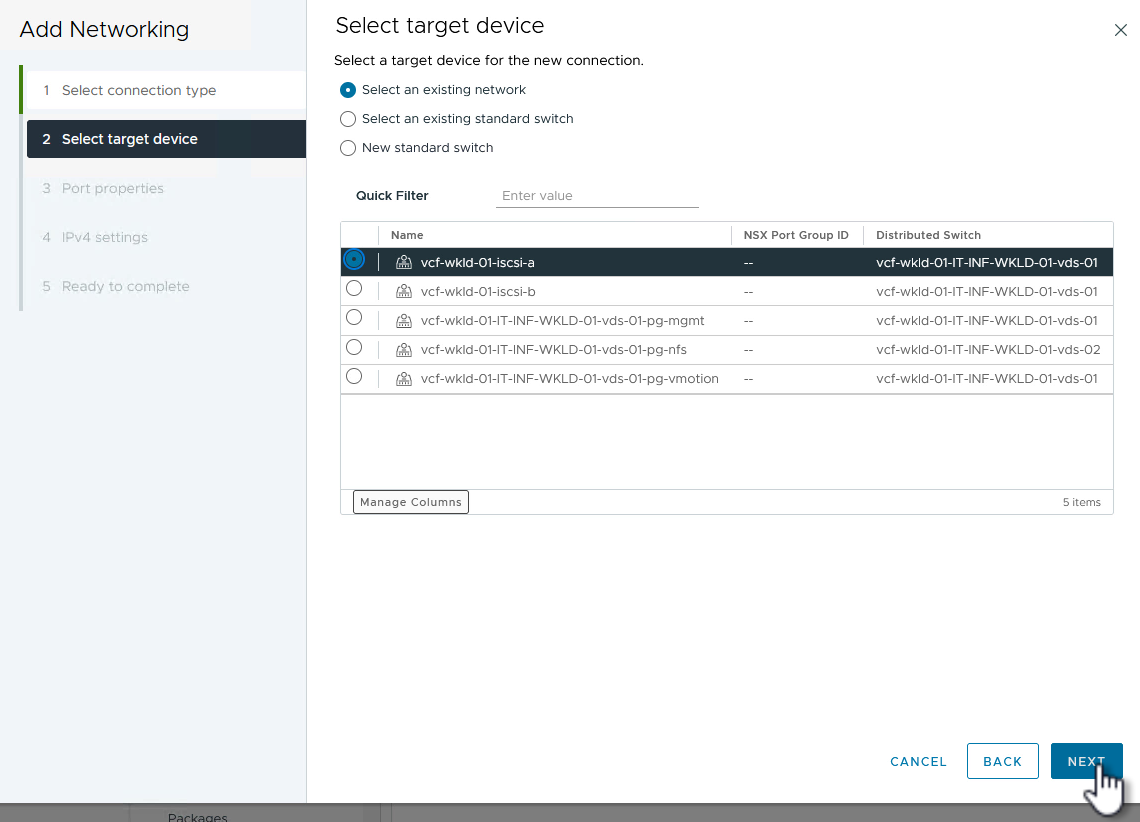
-
포트 속성 페이지에서 기본값을 그대로 두고 *다음*을 클릭하여 계속합니다.
예를 보여주세요
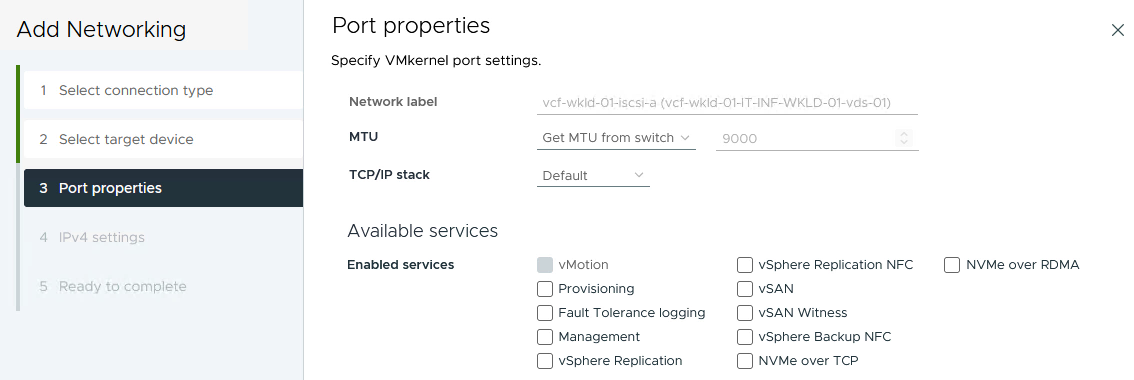
-
IPv4 설정 페이지에서 IP 주소, *서브넷 마스크*를 입력하고 새로운 게이트웨이 IP 주소를 제공합니다(필요한 경우에만). 계속하려면 *다음*을 클릭하세요.
예를 보여주세요
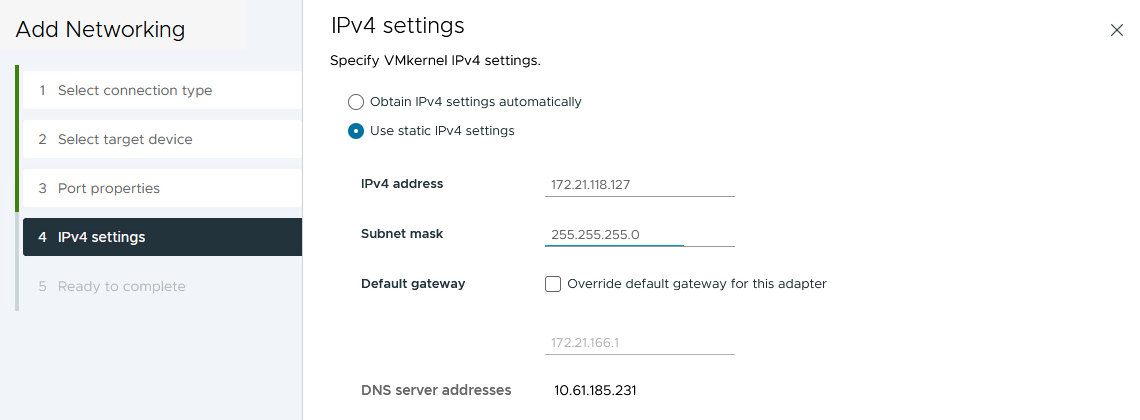
-
완료 준비 페이지에서 선택 사항을 검토하고 *마침*을 클릭하여 VMkernel 어댑터를 만듭니다.
예를 보여주세요
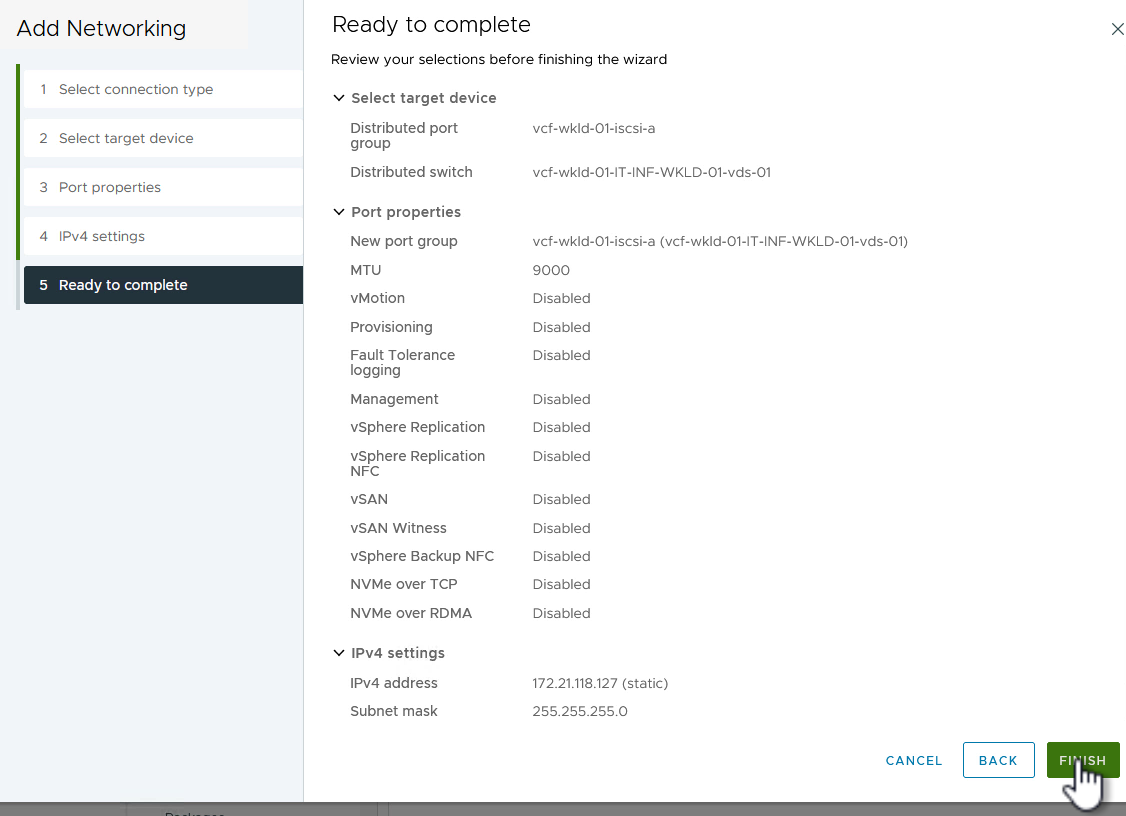
-
두 번째 iSCSI 네트워크에 대한 VMkernel 어댑터를 생성하려면 이 과정을 반복합니다.
다음은 무엇인가요?
워크로드 도메인의 모든 ESXi 호스트에서 iSCSI에 대한 네트워킹을 구성한 후"iSCSI vVols 에 대한 스토리지 구성" .


